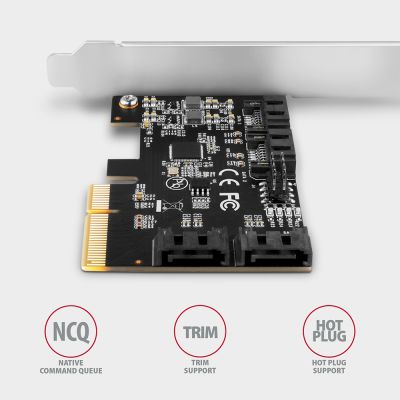PCES-SA4X4 PCIe řadič 4x SATA 6G
Čtyřkanálový SATA III PCI-Express řadič se čtyřmi interními SATA porty. Standard & Low profile.
Kód produktu: PCES-SA4X4
Kategorie: Rozšiřující karty a řadiče , SATA karty a řadiče
Novinky

Novinka
Dokovací stanice USB-C 10 Gbps s 15W bezdrátovým nabíjením. 1× HDMI 4k/60Hz, 1× DP 4k/60Hz, PD 100 W, 3 USB-A a 1 USB-C porty. Kabel USB-C 60 cm.

Novinka
Top
Hliníkový stojan s 360° rotací pro notebooky velikosti 10" - 17.3". Nastavitelná výška a úhel.

Novinka
Aktivní adaptér pro připojení HDMI zobrazovače k USB-C výstupu. Podpora 8K/60Hz, 4K/144Hz a HDCP 2.3. Power Delivery 100W.

Novinka
Multiportový USB-C 10Gbps hub. HDMI, 2 USB-A, USB-C, USB-C PD/DATA porty. Kabel USB-C 13 cm.

Nejprodávanější
Novinka
Externí USB-C 10Gbps kovový box s info displejem pro M.2 NVMe & SATA SSD disky. Bezšroubkový.

Novinka
Kompaktní stolní USB čtečka kontaktních Smart karet s dlouhým USB-C kabelem. Vhodná pro aplikaci eObčanka.











 čeština
čeština
 slovenština
slovenština
 angličtina
angličtina
 němčina
němčina
 maďarština
maďarština
 polština
polština